Kuidas mängida Creative Destructioni arvutis?
27. aprill 2022 • Saadetud: Mirror Phone Solutions • Tõestatud lahendused
Creative Destruction on üks populaarsemaid mobiilimänge maailmas. Selles lahingumängus peavad 100 mängijat üksteisega surmani võitlema, kogudes samal ajal varustust, käsitööd ja esemeid, mis on mõeldud lahingu hõlbustamiseks. Keset neid pingelisi lahinguid peab mängija ka otsima ja meisterdama mõned vajalikud esemed. Nagu te ilmselt juba teate, võivad kõik need ülesanded keset teiste mängijatega võitlemist muuta mängu üsna nauditavaks.
Neid ülesandeid võib aga olla keeruline täita, kui mängite mängu piiratud ekraanil, näiteks mobiilseadmes. Enamik inimesi soovib, et ekraan oleks suurem, et nad näeksid kogu lahinguvälja ega jääks ühestki elemendist ilma. Seetõttu võib arvutis Creative Destructioni mängimise viisi leidmine osutuda väga kasulikuks. Suurema ekraaniga saate hõlpsamini navigeerida mängu erinevates aspektides ja edeneda kiiremini.
Selles artiklis vaatleme kõige tõhusamaid viise loomingulise hävitamise mängimiseks arvutis.
1. osa. Creative Destructioni arvutisse allalaadimine
Parim viis mobiilimängude (nt Creative Destruction) mängimiseks arvutis on emulaatori kasutamine . Need on programmid, mis võimaldavad teil arvutis mobiilirakendusi alla laadida ja kasutada. Siin vaatleme kahte parimat viisi Creative Destruction arvutisse allalaadimiseks.
1. BlueStacksi kasutamine
BlueStacks on Maci ja Windowsi töölauatööriist, mida saate kasutada Creative Destructioni ja muude mobiilimängude allalaadimiseks ja mängimiseks arvutis. BlueStacksi on väga lihtne kasutada ja selle manööverdusvõime muudab selle üheks parimaks viisiks Creative Destructioni mängimiseks arvutis.
BlueStacksi kasutamiseks Creative Destructioni arvutisse allalaadimiseks järgige neid lihtsaid samme;
1. samm: laadige BlueStacks alla programmi ametlikult veebisaidilt ja seejärel topeltklõpsake täitmisfailil, et installida BlueStacks oma arvutisse.
2. toiming: Play poele juurdepääsuks logige Google'isse sisse.
3. samm: kui olete oma Google'i kontole sisse loginud, tippige mängu leidmiseks ülaosas asuvale otsinguribale nimi "Creative Destruction". Kui olete selle leidnud, peate oma arvutisse Creative Destruction installimiseks klõpsama nuppu "Install".
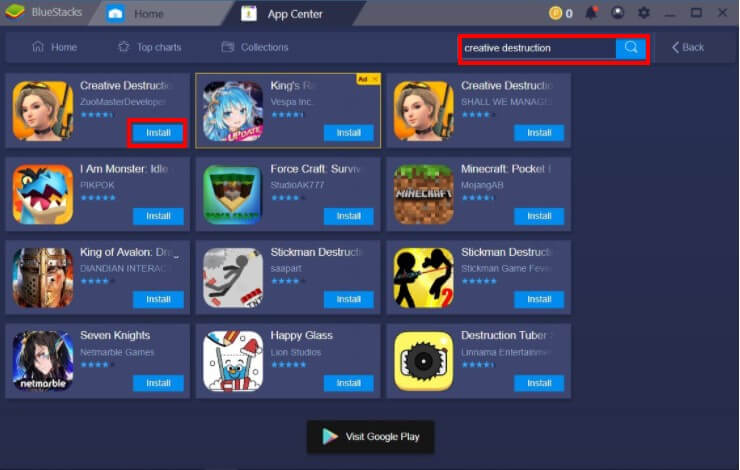
4. samm: allalaadimine algab kohe ja kuna mäng on tohutult 1,6 GB, võib installiprotsess võtta aega.
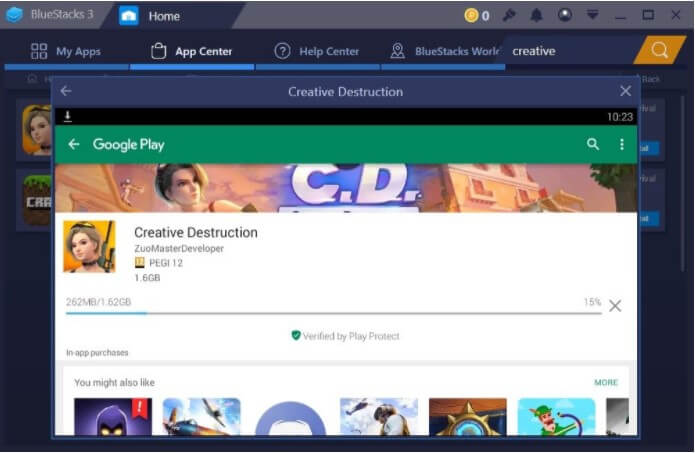
Kui allalaadimine on lõppenud ja programm teie seadmesse installitud, peate selle avamiseks ja mängimise alustamiseks klõpsama selle ikoonil.
2. MEmu kasutamine
Teine viis Creative Destructioni arvutisse allalaadimiseks on MEmu kasutamine. Nagu BlueStacks, on see emulaator, mis võimaldab teil oma Google'i kontole sisse logida ja mängu arvutis mängimiseks alla laadida.
MEmu kasutamiseks Creative Destruction allalaadimiseks järgi neid lihtsaid samme;
1. samm: MEmu installeri allalaadimiseks minge aadressile https://www.memuplay.com/download-creative-destruction-on-pc.html . Programmi arvutisse installimiseks klõpsake installiprogrammil.
2. samm: käivitage programm ja logige seejärel sisse teenusesse Google Play. Loova hävitamise otsimiseks kasutage otsingufunktsiooni.
3. samm: kui olete selle leidnud, klõpsake mängu allalaadimise ja installimise alustamiseks nuppu "Install". Protsess võib võtta üsna kaua aega.
4. samm: kui installimine on lõppenud, klõpsake mängimiseks lihtsalt mängu ikoonil.
Soovita. Mängige Creative Destructioni arvutis MirrorGo abil
Kuigi nutitelefonimängud on kogu maailmas populaarsust kogunud, pole need arvutimängudega võrreldavad. Arvutimängud pakuvad mängijatele rohkem hingamisruumi, et oma talente täielikult näidata. Kuid tänu peegeldamisrakendustele, nagu Wondershare MirrorGo , saate arvutis kogeda oma lemmikmobiilimänge, näiteks loomingulist hävitamist. Pealegi pole tavapärast viivitusprobleemi, mida leiate MirrorGo tavapäraste emulaatorite puhul.
- Mängige mobiilimänge arvuti suurel ekraanil MirrorGo abil.
- Salvestage telefonist tehtud ekraanipildid arvutisse.
- Vaadake korraga mitut märguannet ilma telefoni tõstmata.
- Täisekraanil kuvamiseks kasutage oma arvutis Androidi rakendusi .
Järgige allolevaid juhiseid pärast MirrorGo allalaadimist Windowsi arvutisse, et õppida, kuidas tarkvara lubada.
1. samm: avage arvutis MirrorGo
Esiteks ühendage telefon terve USB-kaabli abil arvutiga. Seejärel käivitage protsessi käivitamiseks MirrorGo.
2. toiming: lubage Androidi jaoks arendajarežiim
Lubage oma telefoni seadetes arendajarežiim. Lülitage kindlasti sisse suvand Silumine.

3. toiming: avage oma Androidis Creative Destruction. Juurdepääs mängule arvutis MirrorGo kaudu.
Kasutades telefoni hiirt, käivitage mäng MirrorGo liidesel. Nautige viivitusteta mängukogemust.
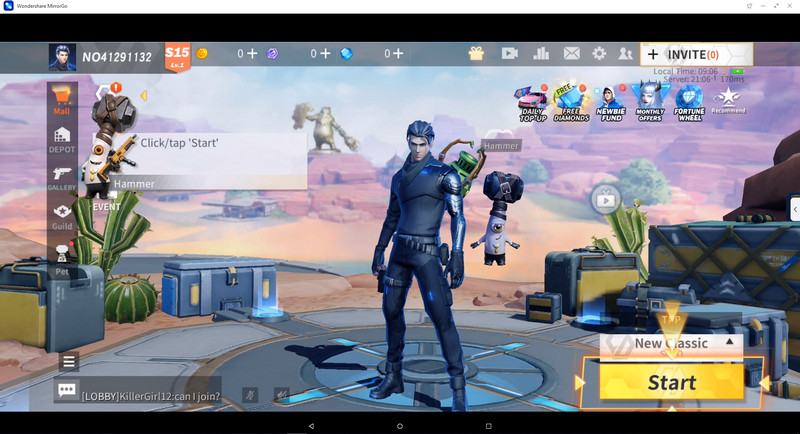
4. samm: kasutage arvutis MirrorGo mänguklaviatuuri.
Kui soovite mängu juhtimiseks kasutada klaviatuuriklahve, järgige allolevaid samme:
klõpsake nuppu Mänguklaviatuur > valige Lisa võti > ahendage klahvi seadistus > teisaldage see kohta, kuhu soovite klahvid seostada > sisestage võti ja klõpsake nuppu Salvesta. Nüüd vajutad seda klahvi mängu juhtimiseks.

Mängige mobiilimänge
- Mängige arvutis mobiilimänge
- Kasutage Androidis klaviatuuri ja hiirt
- PUBG MOBILE klaviatuur ja hiir
- Meie seas Klaviatuuri juhtelemendid
- Mängige arvutis Mobile Legendsi
- Mängige arvutis Clash of Clans
- Mängige arvutis Fornite Mobile'i
- Mängige arvutis Summoners War
- Mängige arvutis Lords Mobile'i
- Mängige arvutis Creative Destructioni
- Mängige Pokemoni arvutis
- Mängige arvutis Pubg Mobile'i
- Mängige meie seas arvutis
- Mängige arvutis Free Fire
- Mängige arvutis Pokemon Masterit
- Mängige Zepetot arvutis
- Kuidas mängida Genshin Impacti arvutis
- Mängige arvutis Fate Grand Orderit
- Mängige mängu Real Racing 3 arvutis
- Kuidas mängida Animal Crossingut arvutis






James Davis
personalitoimetaja